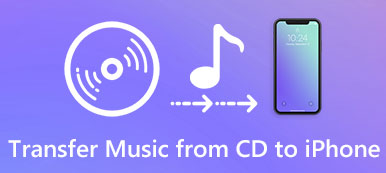如何縮小照片? 你如何縮小圖片?
縮小圖像可以更輕鬆地上傳、加載、通過電子郵件和社交應用發送以及節省存儲空間。 你在尋找一個 圖像縮小器 通過定義新的高度和寬度像素來縮小照片尺寸的工具?
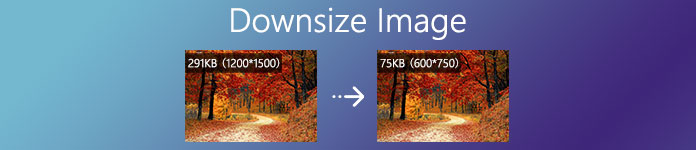
在減少圖片的 MB 和 KB 後,您當然不想失去太多的圖像質量。 考慮到你的需要,這篇文章分享了3個有效的方法來 縮小照片 JPEG、PNG、SVG 或 GIF 格式而不會降低質量。
第 1 部分。 如何免費在線縮小圖像
要縮小 JPG/JPEG、PNG 或 SVG 圖像,您可以嘗試一些免費的在線圖像縮小器。 在這裡我們為您介紹流行的 免費在線圖像壓縮器 調整照片大小並減小其文件大小。
Free Online Image Compressor 高度支持任何常用的圖像格式,如 JPEG、PNG、SVG 和 GIF。 它對您要壓縮的上傳圖像沒有文件大小限制。 您最多可以批量縮小 40 張圖像。 此外,作為一個完全免費的圖像縮小器,它不需要安裝程序或帳戶註冊/登錄。
步驟1在您的瀏覽器上,轉到這個免費的在線圖像縮小器站點。 它兼容所有常用的網絡瀏覽器,包括 Google Chrome、Microsoft IE、Safari、Firefox 和 Yahoo。 當你到達那裡時,點擊 添加圖像到壓縮 按鈕選擇並上傳您的照片。

步驟2這個在線圖像縮小器工具設計有一個 自動壓縮 特徵。 圖片上傳後,它會自動為您縮小圖片。 它能夠決定最佳圖像壓縮率以減少圖像文件大小而不會降低質量。
步驟3點擊 下載 每個縮小圖像上的按鈕以將其保存在您的計算機上。 如果批量縮小多張圖片,可以點擊這裡 所有下載 按鈕將所有壓縮圖片保存為 ZIP 文件。

隨著先進的採用 無損算法 技術,免費在線圖像壓縮器具有快速識別紋理、圖案和顏色的能力,去除不必要的像素以縮小圖像。 無論你想 縮小JPEG, JPG, PNG 圖片,或縮小的 GIF 文件,您可以信賴它。
第 2 部分。 如何使用 iLoveIMG Resize IMAGE 免費縮小照片
iLoveIMG 調整圖像大小 是另一種流行的在線圖像調整工具,可以幫助您輕鬆縮小圖像。 它提供了 2 種方法來減小圖片的文件大小,通過定義新的高度和寬度像素來縮小 JPG、PNG、SVG 或 GIF 中的圖像,或批量更改圖像尺寸。
步驟1搜索 iLoveIMG 調整圖像大小 並訪問其官方網站。 您也可以訪問 iLoveIMG 站點,然後選擇調整圖像大小選項。 點擊 選擇圖像 按鈕上傳您要壓縮的照片。
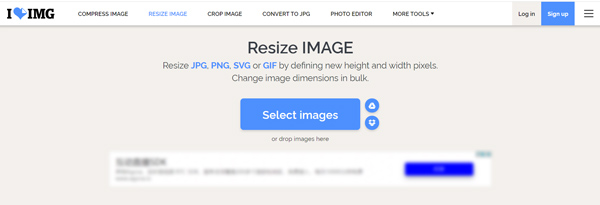
這個在線圖像縮小器允許您縮小來自 Google Drive 和 Dropbox 的圖像。 它不需要帳戶登錄或註冊。
步驟2現在您可以通過調整圖像寬度和高度來手動縮小照片尺寸,或從縮小 25%、縮小 50% 或縮小 75% 中選擇特定的壓縮百分比。 然後點擊 調整圖像大小 按鈕在右下角開始縮小照片。
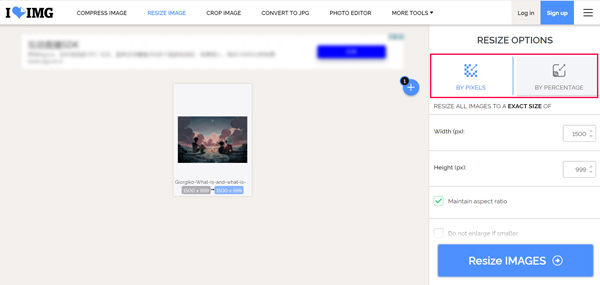
步驟3圖片縮小後,您可以點擊 下載調整大小的圖像 按鈕將優化的文件保存在您的計算機上。 在這裡你也可以選擇 保存到Google雲端硬盤, 保存到Dropbox, 或者 分享下載鏈接或掃描二維碼.
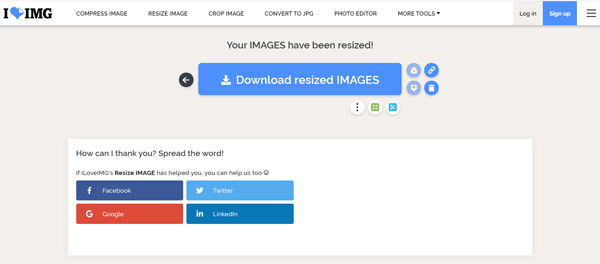
第 3 部分。 如何在 Photoshop 中縮小圖像
Adobe公司的Photoshop 是最著名的圖像編輯器之一,可以幫助您處理各種圖片編輯工作。 如果您的計算機、Windows 10/8/7 PC 或 Mac 上安裝了 Photoshop,您可以依靠它輕鬆調整圖像大小並減小其文件大小。 您可以在 Photoshop 中選擇調整圖像寬度和高度、裁剪圖片、調整圖像分辨率、降低質量以及執行更多操作來縮小圖像。
步驟1在您的計算機上啟動 Adobe Photoshop 並將您的圖像添加到其中。
您可以通過裁剪在 Photoshop 中縮小圖像文件的大小。 只需點擊 作物 按鈕,然後手動裁切影像以刪除不需要的邊緣部分。

步驟2要在 Photoshop 中縮小圖像,您還可以調整圖片的寬度和高度。 您可以點擊 圖片 頂部的菜單並選擇 圖像大小 下拉列表中的選項。
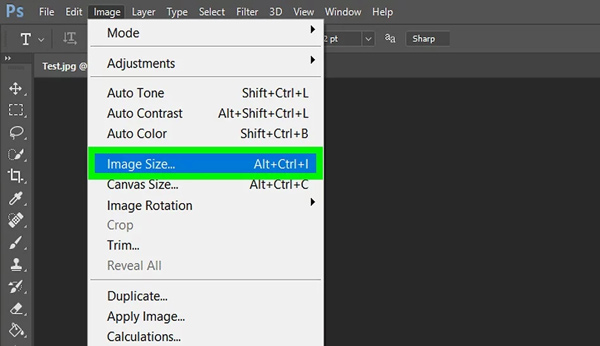
在彈出的圖像大小對話框窗口中,您可以輸入新的寬度和高度。 在這裡您還可以自定義圖像分辨率和重新採樣。
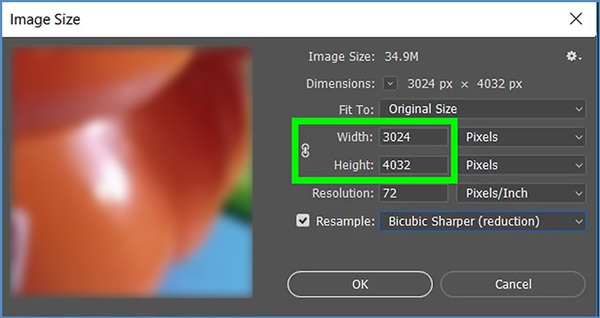
步驟3要在保持高圖像質量的同時有效縮小照片文件大小,您還可以使用 除了網絡 Photoshop 中的功能。 你可以點擊 文件 菜單,選擇 出口,然後選擇 除了網絡 選項。
在 Save for Web 窗口中,您可以從 JPG、PNG、GIF 和 WBMP 中選擇合適的輸出圖像格式,控制質量值,並調整圖像寬度和高度。
在這裡,您可以在預覽窗口的左下方預覽輸出圖像效果、特定文件大小、圖像在網站上打開所需的時間以及其他信息。

步驟4圖像縮小操作後,您可以單擊 節省 按鈕,然後按照說明將壓縮文件保存在計算機上。
第 4 部分。 縮小圖像的常見問題解答
問題 1. 如何在 Android 手機上縮小照片?
當您想直接縮小三星手機等 Android 設備上的照片時,您應該從 Google Play 商店中找到第三方圖像壓縮器應用程序。 輸入後,搜索縮小圖像以快速找到合適的應用程序。 如果您不知道應該使用哪一個,您可以嘗試使用流行的 Photo Compress、Photo and Picture Resizer 或 Resize Me 應用程序。
問題 2. 如何在 Windows 10/8/7 PC 上縮小圖像?
除了上面推薦的圖片縮小工具外,您還可以使用 Windows 內置的繪圖和圖像編輯工具 Microsoft Paint 來減小圖像文件的大小。 在“畫圖”中打開您的照片,然後選擇“調整大小”功能來調整寬度和高度的大小。
問題 3. 如何在 Mac 上縮小照片?
當您在 Mac 上通過預覽打開圖片時,您可以使用調整大小功能輕鬆地將圖像文件大小從 MB 減小到 KB。
結論
如何縮小照片? 閱讀這篇文章後,您可以學習 3 種有用的方法 縮小圖像 用於上傳、共享或節省存儲空間。 實際上,您還可以依靠 Paint 或 Preview 等內置軟件來簡單地調整圖像文件的大小。 請注意,當您選擇縮小照片尺寸時,不要為了獲得最小的文件尺寸而犧牲太多的圖像質量。



 iPhone數據恢復
iPhone數據恢復 iOS系統恢復
iOS系統恢復 iOS數據備份和還原
iOS數據備份和還原 iOS屏幕錄像機
iOS屏幕錄像機 MobieTrans
MobieTrans iPhone轉移
iPhone轉移 iPhone橡皮擦
iPhone橡皮擦 WhatsApp轉移
WhatsApp轉移 iOS解鎖
iOS解鎖 免費HEIC轉換器
免費HEIC轉換器 iPhone 位置轉換器
iPhone 位置轉換器 Android數據恢復
Android數據恢復 故障Android數據提取
故障Android數據提取 Android數據備份和還原
Android數據備份和還原 手機轉移
手機轉移 數據恢復
數據恢復 藍光播放器
藍光播放器 Mac Cleaner
Mac Cleaner DVD刻錄
DVD刻錄 PDF 轉換
PDF 轉換 Windows密碼重置
Windows密碼重置 手機投影
手機投影 視頻轉換器最終版
視頻轉換器最終版 視頻編輯
視頻編輯 屏幕錄像大師
屏幕錄像大師 PPT到視頻轉換器
PPT到視頻轉換器 幻燈片製作
幻燈片製作 免費視頻轉換器
免費視頻轉換器 免費屏幕錄像機
免費屏幕錄像機 免費HEIC轉換器
免費HEIC轉換器 免費視頻壓縮器
免費視頻壓縮器 免費的PDF壓縮器
免費的PDF壓縮器 免費音頻轉換器
免費音頻轉換器 免費錄音機
免費錄音機 免費視頻喬伊納
免費視頻喬伊納 免費圖像壓縮器
免費圖像壓縮器 免費背景橡皮擦
免費背景橡皮擦 免費圖像升頻器
免費圖像升頻器 免費水印去除劑
免費水印去除劑 iPhone屏幕鎖
iPhone屏幕鎖 拼圖立方體
拼圖立方體